Bagaimana cara mengakses folder pribadi di Mac?
Sebelum kita mulai
Setelah menghabiskan beberapa tahun mengkode aplikasi untuk macOS, kami telah menciptakan alat yang dapat digunakan semua orang. Pemecah masalah serba untuk Mac.
Jadi, inilah tip untuk Anda: Unduh CleanMyMac untuk dengan cepat menyelesaikan beberapa masalah yang disebutkan dalam artikel ini. Tetapi untuk membantu Anda melakukan semuanya sendiri, kami telah mengumpulkan ide dan solusi terbaik kami di bawah ini.
Beberapa bagian dari macOS Anda tertutup bagi pengunjung. Setiap pembaruan macOS baru mempersulit pengguna biasa untuk memanipulasi komponen penting sistem. Tetapi "lebih keras" tidak berarti mustahil. Dengan tips yang kami paparkan dalam artikel ini Anda bisa masuk ke bagian tersembunyi dari sistem operasi, mengakses folder pribadi, dan melakukan hal-hal lain yang 99% pengguna Mac tidak bisa. Sekarang, mari kita langgar beberapa aturan.

Akses folder pribadi di Mac (Perpustakaan)
Sejak 2011 folder Perpustakaan ditutup dari akses reguler. Tidak hanya ini risiko keamanan dari serangan cyber dan virus, orang juga dapat dengan mudah mengubah pengaturan yang terbukti penting, dan karenanya, sulit untuk diperbaiki. Namun, folder Perpustakaan ini sering membuktikan sumber pemecahan masalah yang sangat berharga bagi mereka yang percaya diri dan nyaman mengakses file aplikasi yang terkandung di dalamnya.
Untuk pengguna Mac power, Anda mungkin pernah mendengar ungkapan "Hapus plist aplikasi", yang hanya dapat Anda lakukan dengan akses ke folder Library. Jika Anda belum pernah mendengar ini sebelumnya, Anda mungkin beruntung dengan aplikasi yang telah Anda gunakan. Folder Library juga merupakan tempat yang berguna untuk melakukan penyesuaian dan perubahan yang dapat disesuaikan untuk aplikasi dan program yang Anda gunakan secara teratur.
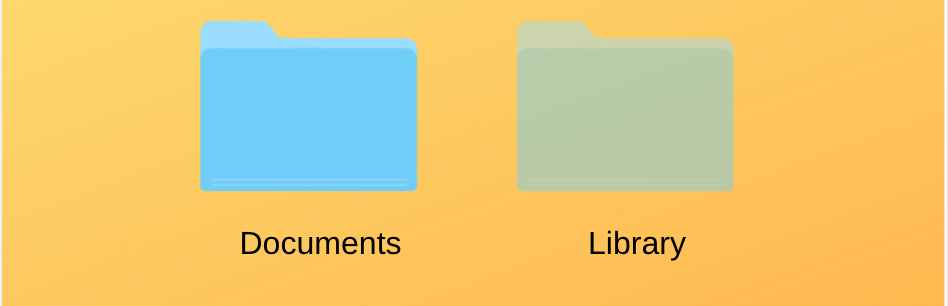
Jadi jika ini terdengar seperti sesuatu yang Anda perlu akses, kami menguraikan tiga cara yang kami sarankan untuk mendapatkan akses.
Sebelum Anda melakukannya: apakah Anda mencoba mengakses folder yang terinfeksi atau aplikasi yang mencurigakan? Jika itu adalah salah satu alasan Anda memerlukan akses ke Perpustakaan, saya sarankan untuk menghilangkannya dengan CleanMyMac terlebih dahulu. Di masa lalu saya telah menggunakannya untuk membersihkan drive saya dan menghilangkan virus trojan jahat di folder sistem saya. Cobalah di sini – tautan untuk mengunduh edisi gratis.
Kiat Pro: Aplikasi ini juga mendeteksi folder Besar & Tua pribadi di Mac Anda, yang jarang dikunjungi oleh Anda.
Sekarang, jika Anda ingin membuat ruang dan meningkatkan kinerja aplikasi secara manual, berikut adalah tiga cara Anda dapat mengakses Perpustakaan
# 1: Jadikan Perpustakaan terlihat secara permanen
Sebelum Anda mencoba ini, apakah Anda terbiasa dengan Terminal? Tidak menakutkan seperti yang terlihat.
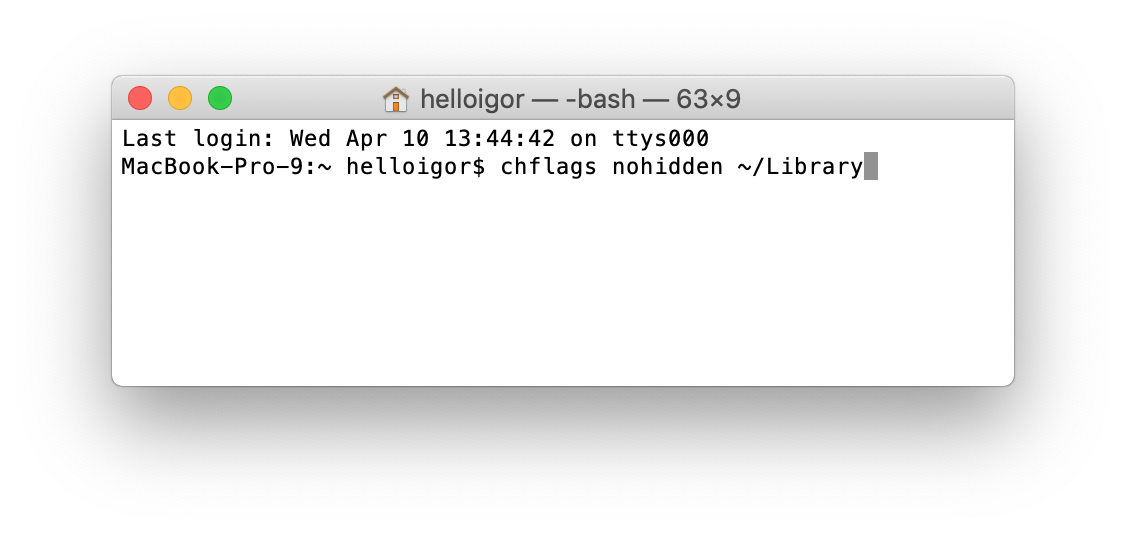
Jika ya, maka kami sarankan untuk pergi dengan rute ini karena akan memberikan akses yang tidak tertutup permanen ke Perpustakaan. Ini akan menghemat banyak waktu jika Anda ingin dan membutuhkan akses 24/7. Tetapi hanya lakukan ini jika Anda benar-benar nyaman dan terbiasa menggunakan Terminal. Membuat kesalahan dalam Terminal dapat memecahkan banyak hal dan menyebabkan masalah yang Anda tidak ingin miliki, yang sama untuk siapa saja yang membutuhkan akses ke Perpustakaan.
Inilah cara Anda membuat Perpustakaan terlihat sepanjang waktu:
(1) Peluncuran Terminal, yang dapat Anda temukan di / Aplikasi / Utilitas
(2) Masukkan perintah ini di Terminal: chflags nohidden ~ / Library
(3) Klik Kembali. Pastikan perintah dijalankan.
(4) Keluar Terminal. Perpustakaan akan terlihat di menu Finder> Go
Jika Anda ingin mengembalikan ini seperti sebelumnya, masukkan perintah berikut di Terminal: chflags hidden ~ / Library
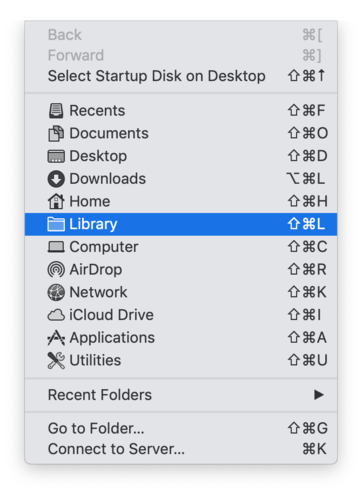
Klik Return lagi dan seharusnya kembali seperti semula.
Jika Anda masih tidak melihat Perpustakaan, coba tekan tombol Pilihan saat Anda berada di menu Finder> Go.

# 2: Untuk sementara waktu menyembunyikan Perpustakaan
Seperti yang kami sebutkan, penggunaan Terminal – dan Perpustakaan – dapat menyebabkan hal-hal rusak secara tak terduga, yang mungkin berarti melibatkan Apple spesialis untuk memperbaiki masalah yang tidak terduga. Jadi, jika memungkinkan, Apple lebih suka orang melakukan hal-hal seperti yang mereka sarankan dan ada yang disarankan Apple cara untuk membuat Perpustakaan terlihat, meskipun sementara.
(1) Baik menggunakan Desktop atau Menu Finder, tahan tombol pilihan dan pilih menu Go.
(2) Perpustakaan harus muncul di menu Go
(3) Klik dua kali pada Perpustakaan, yang akan membuka jendela Finder yang berisi konten folder itu;
(4) Setelah Anda menutup jendela itu, folder Perpustakaan akan disembunyikan lagi.
# 3: Perlihatkan folder pribadi secara instan
Untungnya, pengembang macOS menyediakan jalan pintas untuk mengakses folder pribadi di Mac. Hati-hati dengan yang itu karena Anda dapat menghapus sesuatu yang sangat penting (tidak heran mereka menyembunyikannya).
Tekan Shift + Command + Periode (kunci untuk karakter periode)
Apa itu bekerja? Sekarang Anda dapat menelusuri folder transparan, semoga, Anda akan menemukan apa yang Anda cari. Untuk membatalkan opsi ini, tekan Shift + Command + Periode lagi.
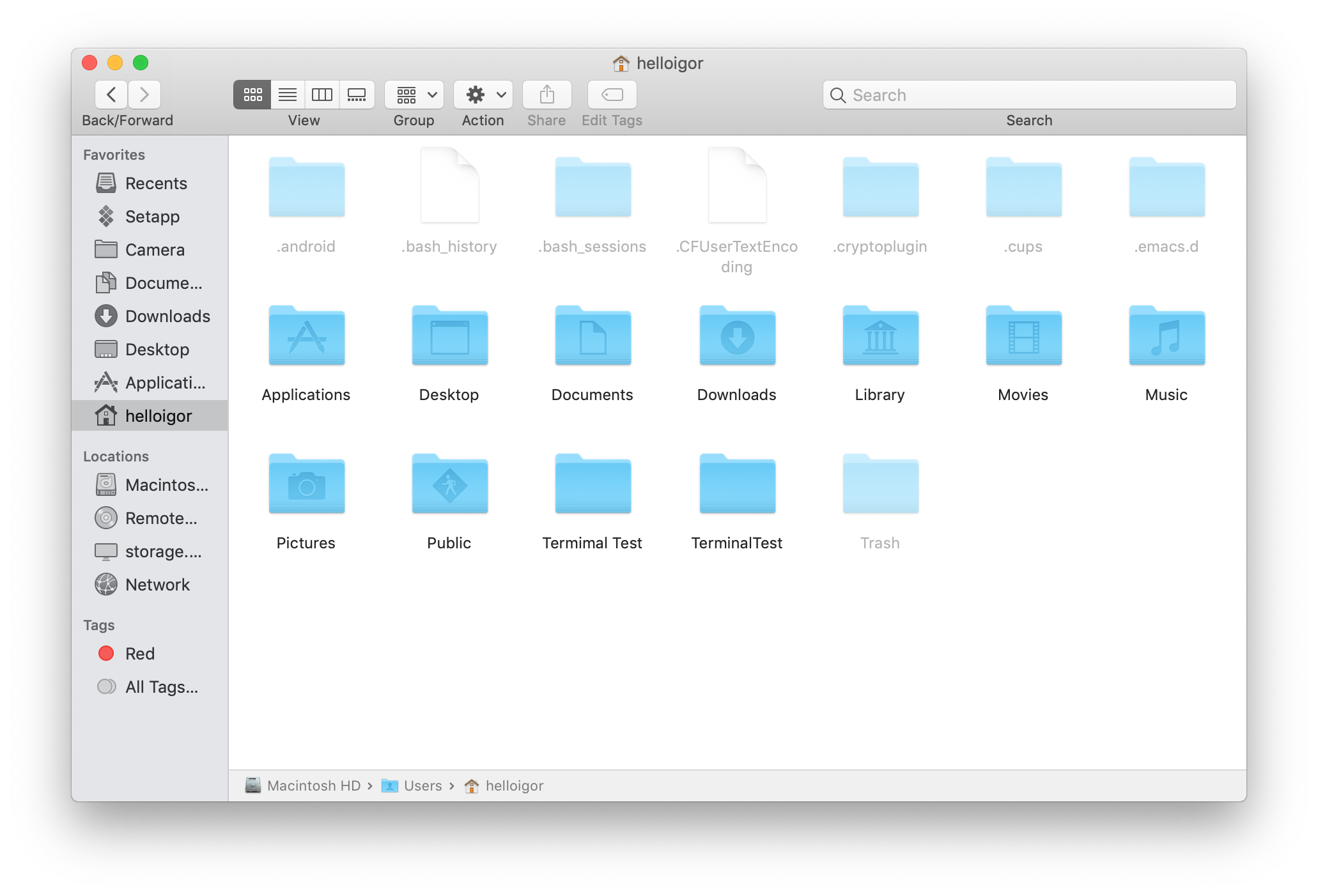

# 4: Bagaimana lagi melihat ruang tersembunyi di Mac?
Sekarang, jika ruang dan masalah kinerja mengganggu Anda, ada cara yang lebih baik untuk berada di bawah tenda daripada mengakses folder pribadi di Mac. Menggunakan alat eksternal seperti CleanMyMac X Anda dapat dengan cepat melihat apa yang sedang terjadi di Mac Anda. Misalnya aplikasi yang disebutkan memiliki fitur Space Lens. Apa yang dilakukannya adalah membangun peta visual penyimpanan Anda sehingga Anda dapat memperbesar / memperkecil dan memasukkan folder apa pun yang Anda inginkan. Ini akan menunjukkan kepada Anda apa yang mengambil begitu banyak ruang. Ini juga menunjukkan folder yang biasanya tidak Anda akses.
Saya mengunduh edisi gratis aplikasi di sini.
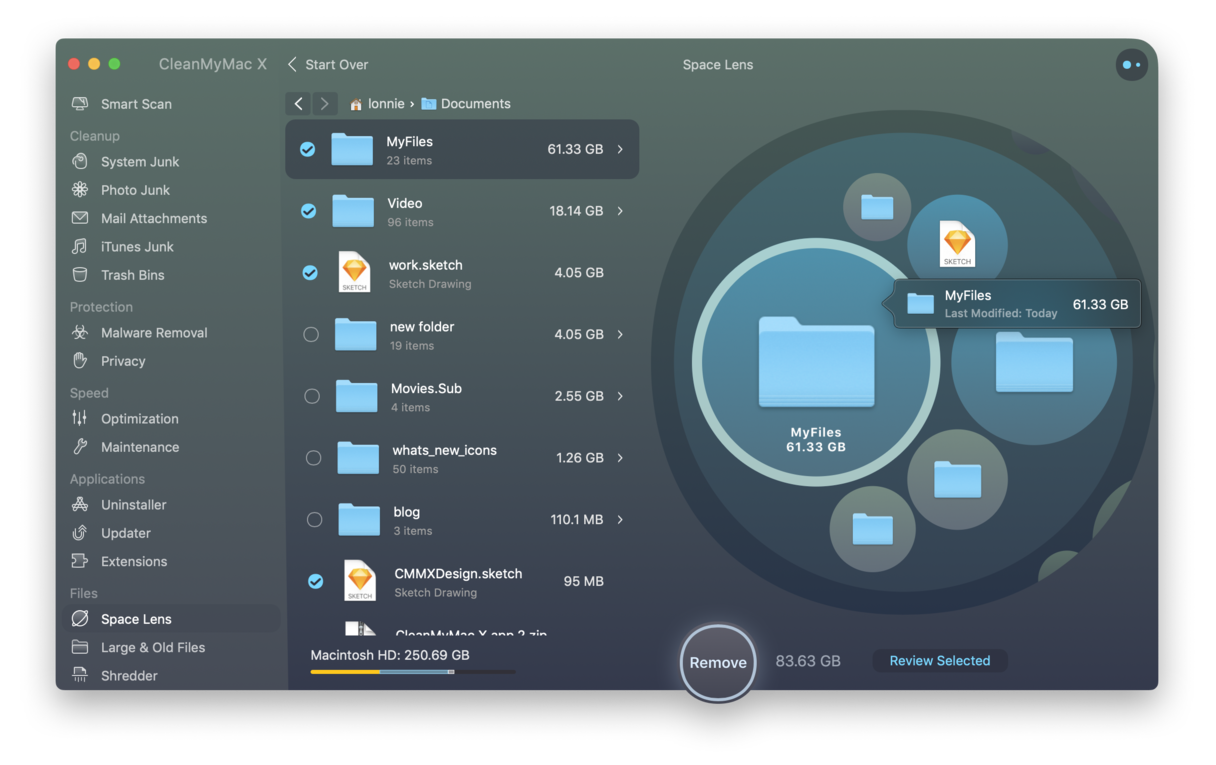
Setelah mendapatkan informasi ini, Anda dapat dengan aman menghapus apa pun yang tidak Anda butuhkan dan pergi ke tempat-tempat yang belum dijelajahi di Mac Anda. Tetap disini!




